윈도우10으로 업그레이드를 하시게 되면 기본적으로 설치되는 프로그램들이 있습니다. 그 중에서 원드라이브는 클라우드 서비스로 또 다른 저장 공간을 만들 수 있고 다른 컴퓨터에서도 어렵지 않게 파일을 옮기고 저장할 수 있습니다.
이런 클라우드 서비스는 마이크로소프트 뿐만 아니라 구글, 네이버도 서비스하고 있습니다. 국내 이용자들은 네이버 클라우드를 많이 이용하시지만 윈도우에 기본적으로 설치되는 원드라이브를 이용하시는 분들도 굉장히 많은 편입니다.
용량상으로 비교를 한다면 무료로 5GB를 이용할 수 있고 네이버 클라우드가 기본 30GB를 이용할 수 있습니다. 이 용량의 차이로 네이버를 이용하시는 분들이 많아지고 있는 이유입니다.
그러면 윈도우 설치 후 바로 사용할 수 있는 원드라이브(OneDrive)를 시작하는 방법에 대해서 알아보겠습니다. 메일 주소만 있으면 아주 쉽게 할 수 있으니 아래의 순서대로 해보시기 바랍니다.
윈도우10은 자동으로 다양한 프로그램을 설치하기 떄문에 시작 메뉴를 열어서 알파벳 0으로 가시게 되면 OneDrive를 찾으실 수 있을 것입니다. 이것을 활성화시켜서 사용을 하면 됩니다. 혹시 프로그램을 못 찾으시는 분들은 여기로 들어가서 다운로드 받으시면 됩니다.
앱을 실행하게 되면 설치 화면이 진행이 됩니다. 먼저 메일 주소를 입력해야 합니다. 보통 많이 쓰는 구글 메일로 로그인을 진행해 보았습니다.
메일을 입력해서 로그인을 하게 되면 메일로 코드 번호를 보냈다는 메세지가 나옵니다. 메일을 확인해서 코드를 입력하시고 다음을 누르시면 됩니다.
코드를 입력하시고 다음을 누르게 되면 원드라이브 설명이 순서대로 나오게 됩니다. 여기서 중요하게 보실 것은 드라이브에 아이콘이 표시되는 것을 설명해 주는 것입니다.
온라인 전용은 파란색의 구름이 나오고 사용 가능은 구멍이 뚫린 체크 표시, 중요한 파일일 경우에는 꽉찬 체크 표시입니다.
이렇게 모든 설치가 끝나게 되면 윈도우 탐색기를 열게 되면 OneDrive가 보이게 됩니다. 여기에 폴더를 만들 수 있고 파일을 저장하실 수 있습니다. 온라인 전용 폴더이기 때문에 하드 공간을 차지 않습니다. 클라우드를 사용하는 이유가 바로 하드 용량을 여유롭게 사용할 수 있기 때문입니다.
그러면 원드라이브는 얼마 만큼의 용량을 기본적으로 주고 얼마나 더 추가를 할 수 있는지 표를 보여드리겠습니다.
마이크로소프트 원드라이브 패키지로 들어가게 되면 용량을 보실 수 있고 기본적으로 무료로 사용하게 되면 5GB를 사용할 수 있으며 월 2,710원을 내게 되면 50GB 년 89,000원을 내게 되면 1TB, 오피스를 이용할 수 있는 경우에는 총 5TB를 이용할 수 있습니다.
5GB가 작아 보일 수도 있지만 사진 같은 것을 다른 컴퓨터에 옮길 때 메일을 이용하지 않고 원드라이브로 옮길 수 있기 때문에 작은 용량은 아닙니다. 그래서 예전에는 USB를 정말 많이 사용했는데 공인인증서 같이 정말 중요한 파일이 아닐 경우에는 USB보다는 클라우드를 이용해서 옮기는 분들이 많아지고 있습니다.
클라우드를 사용해 보지 않으신 분들이라면 원드라이브, 구글 드라이브, 네이버 클라우드를 한번 보신 후에 자신에게 맞는 것을 선택해서 사용해 보시기 바랍니다. 하드의 공간을 여유롭게 사용할 수 있어서 유용한 서비스라고 할 수 있습니다.




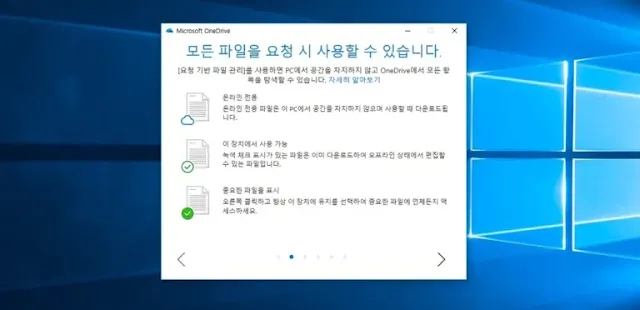








![[무료] 제주도 여행 지도 다운로드할 수 있는 곳](https://blogger.googleusercontent.com/img/b/R29vZ2xl/AVvXsEhVsjZQ8jcV4R15Gz7KjRc2a2vlFimuiwkQQEmsevEYAlJdf0U8jkWcli748eMzBoYb7AtexChzpOffzqKAorZaM_E7pyvRoSuE1BIjs_qC35Dj973kt_55qn8NH1JX9wjY691QjjY_fz_QCO3UBOi4wdIsw2GrOOAgriEN1-MEiflP8OP-hOGWFJS77fo/w72-h72-p-k-no-nu/%EC%A0%9C%EC%A3%BC%EB%8F%84%EC%97%AC%ED%96%89%EC%A7%80%EB%8F%84_resize.webp)
0 댓글